Обновление с более ранней версии EdgeTX с использованием EdgeTX Buddy
Создание резервной копии карты памяти SD Card
Мы рекомендуем ВСЕГДА создавать резервную копию данных на вашей карте памяти перед внесением значительных изменение в конфигурацию вашей аппаратуры или обновлением прошивки.
Включите вашу аппаратуру и подсоедините к компьютеру USB кабелем. В появившемся меню выберите USB Storage (USB Карта SD (SD)).
Скопируйте всё содержимое карты памяти аппаратуры (обычно появляется в виде нового диска/внешнего накопителя в проводнике) в отдельную папку на вашем компьютере. Если вы захотите вернуть старую версию прошивки на вашу аппаратуру, эти файлы могут вам понадобиться. После этого отключите аппаратуру от компьютера (через безопасное извлечение) и выключите.
Обновление загрузчика (bootloader) и основной прошивки
Не включая аппаратуру, подключите её к вашему компьютеру USB-кабелем. Это подключит её к компьютеру в режиме DFU1.
На аппаратуре Jumper T-Pro необходимо зажать кнопку Boot0 и подключить её к компьютеру USB-кабелем, чтобы включить режим DFU.
Перейдите на сайт: https://buddy.edgetx.org/
На левой панели из списка выберите Firmware version (Версия ПО) и Radio model (Модель радио, т.е. вашей аппаратуры), затем нажмите на подсвеченную кнопку Flash via USB (Прошивка через USB).
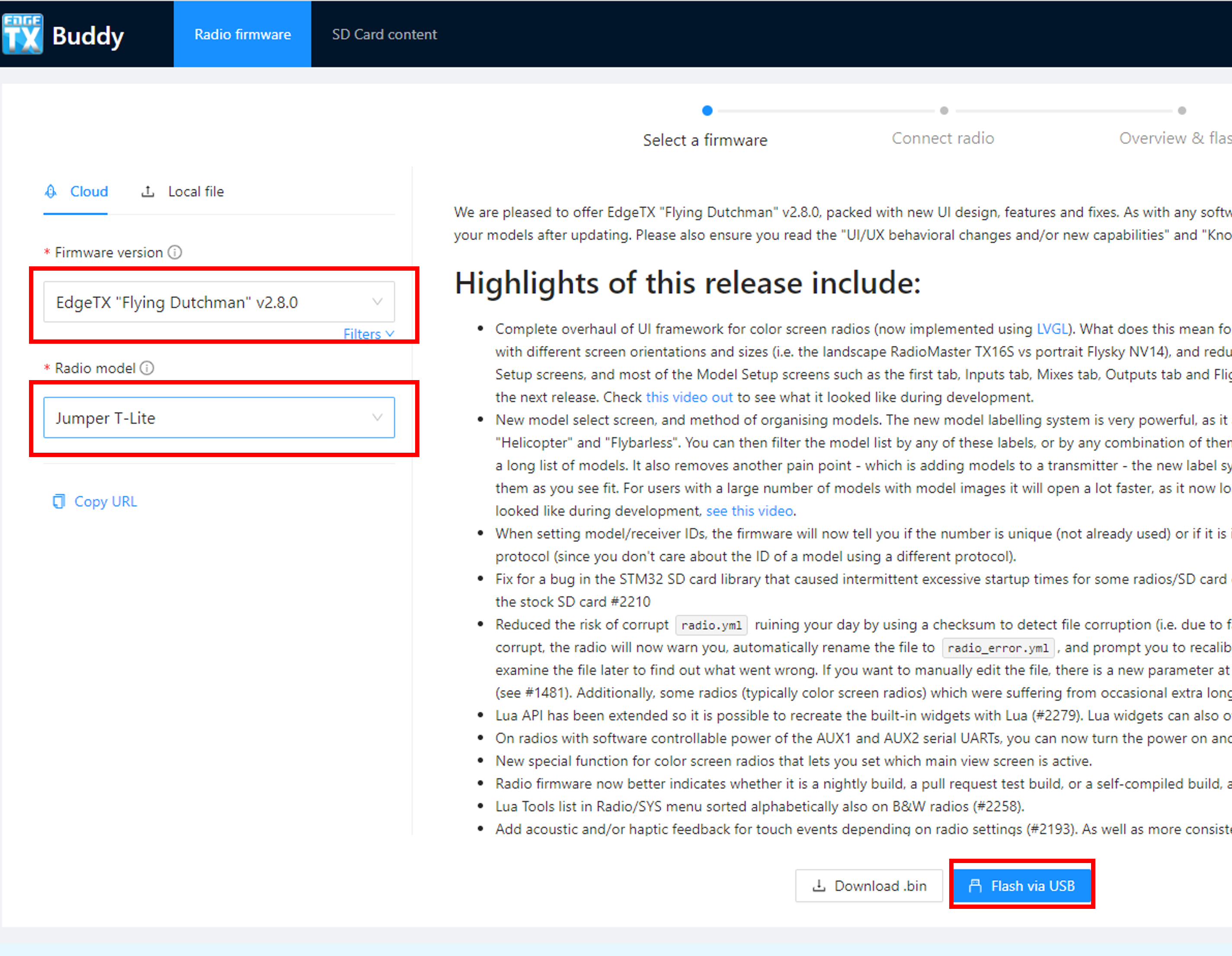
На следующем шаге, выберите устройство STM32 Bootloader и нажмите Next (Далее).
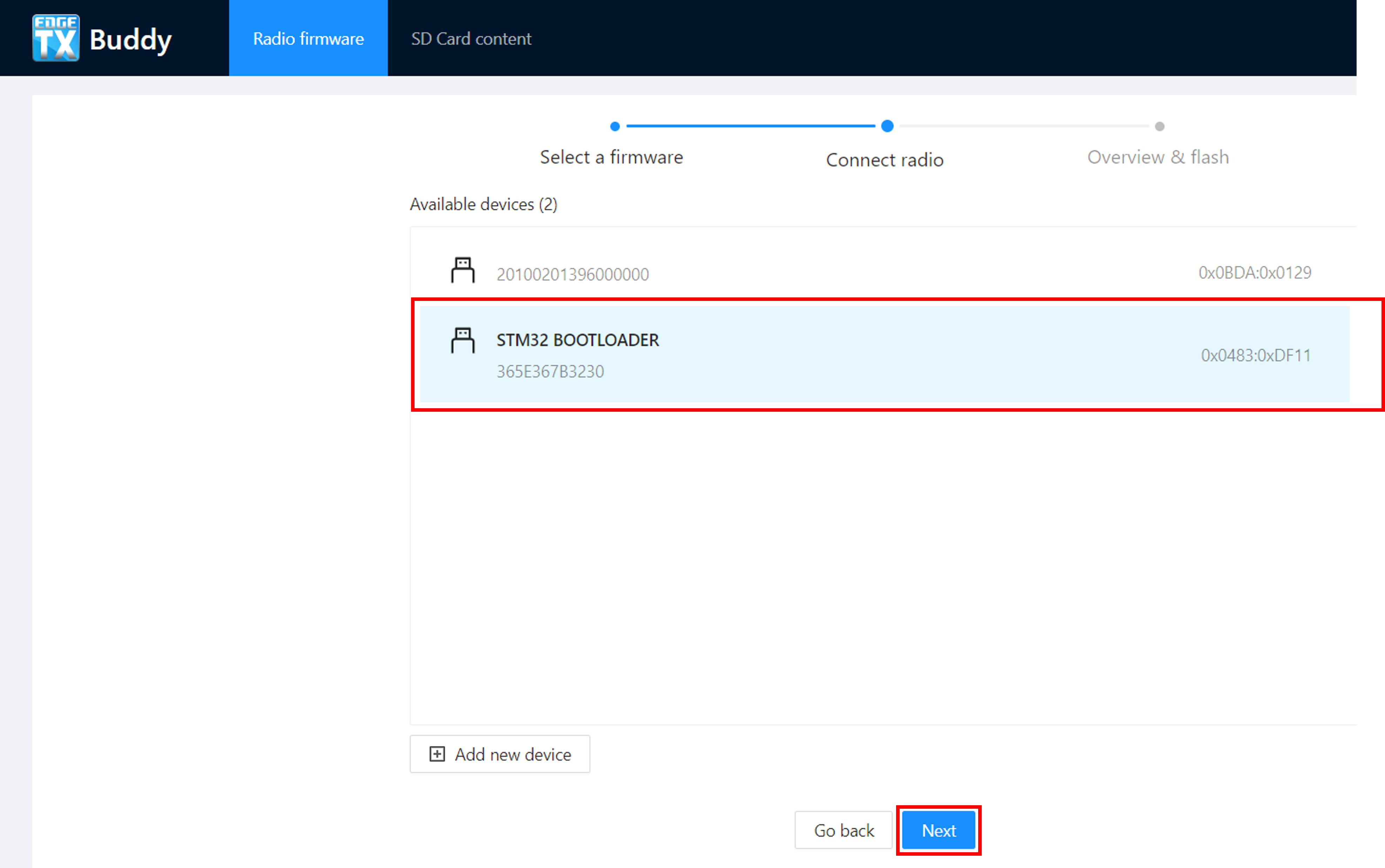
Если устройства STM32 Bootloader нет в списке, нажмите Add New Device (Добавить новое устройство). В появившемся всплывающем окне выберите STM32 Bootloader и нажмите Connect (Подключить).
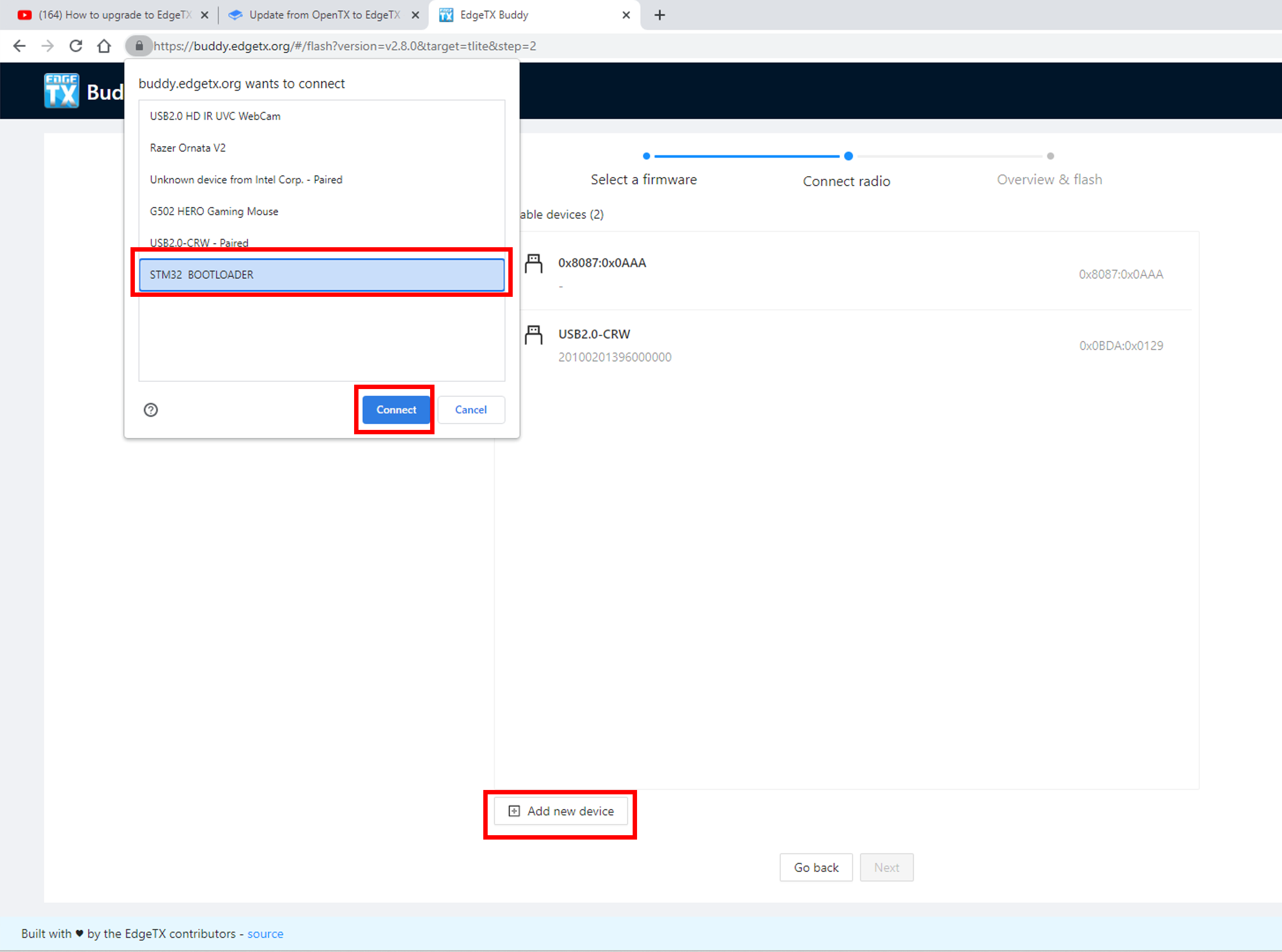
Если вам не удаётся добиться определения устройства STM32 BOOTLOADER даже с помощью ImpulseRC Driver Fixer, тогда вам придётся воспользоваться способом обновления EdgeTX с помощью загрузчика2. Пропустите оставшиеся шаги в этом разделе и перейдите к разделу Обновление содержимого карты памяти. После этого раздела мы приводим шаги обновления прошивки через встроенный загрузчик EdgeTX.
После того как вы добавили устройство STM32 Bootloader и нажали Next (Далее), вы перейдёте на экран подтверждения (Обзор и прошивка) чтобы ещё раз перепроверить настройки. Удостоверившись, что все настройки корректны (Версия EdgeTX, модель аппаратуры и подключенное по usb устройство) нажмите кнопку Start Flashing (Начать прошивку).
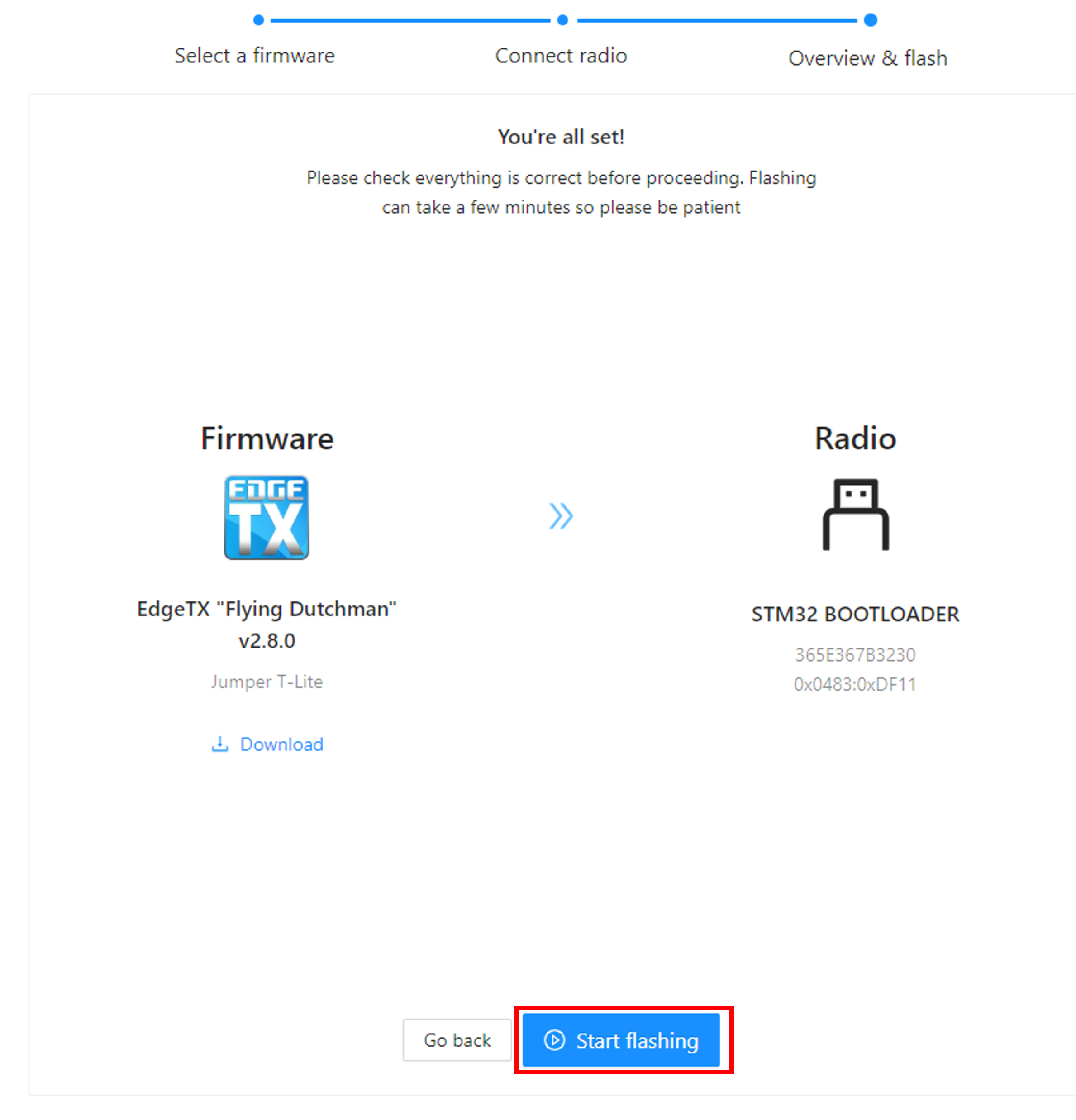
EdgeTX buddy начнёт процедуру прошивки устройства. На экране будет отображаться прогресс, процедура может занять несколько минут.
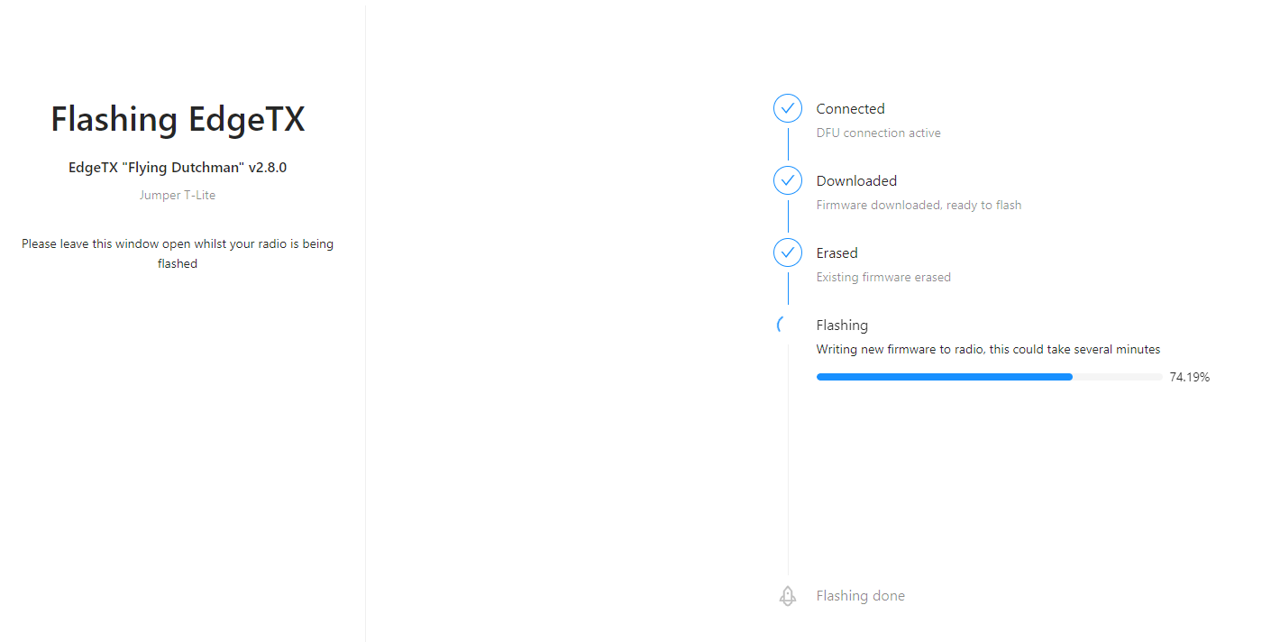
Следующим шагом после завершения прошивки идёт обновление содержимого карты памяти вашей аппаратуры управления. Это не всегда необходимо, однако рекомендуется выполнять этот шаг при значительном изменении версии прошивки. Нажмите на ссылку setup your SD Card (настроить SD-карту памяти) на завершающем экране, чтобы перейти на экран SD Card content (Содержимое SD-карты).
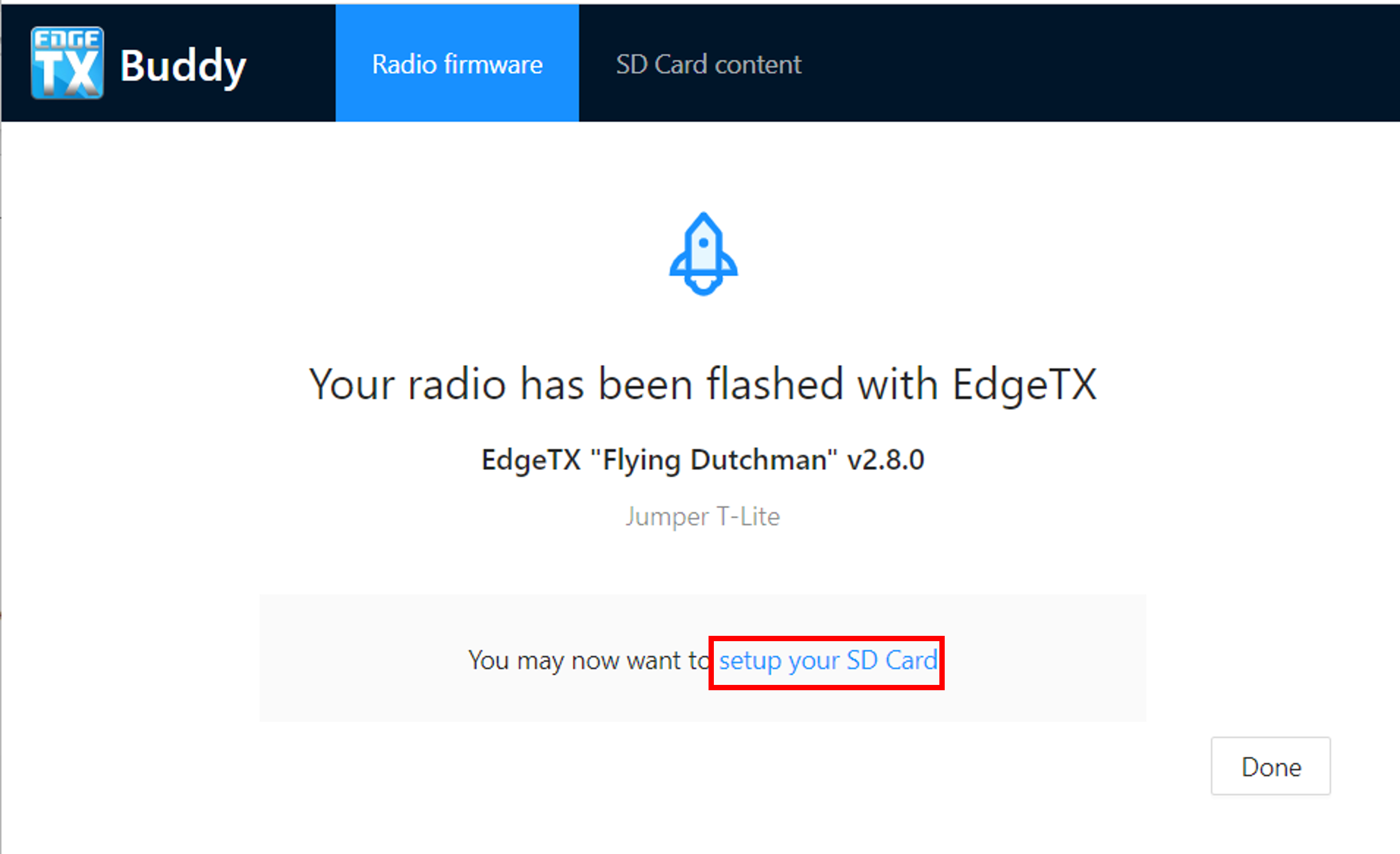
Обновление содержимого карты памяти
Отсоедините аппаратуру от компьютера и включите.
Не выключая аппаратуру, присоедините её к компьютеру USB-кабелем и выберите USB Storage ("USB Карта SD (SD)"), когда на экране пульта появится меню выбора вариантов подключения. В вашем браузере на странице c EdgeTX buddy нажмите на кнопку Select SD Card ("Выбор SD Card") и в проводнике выберите карту памяти вашей аппаратуры управления.
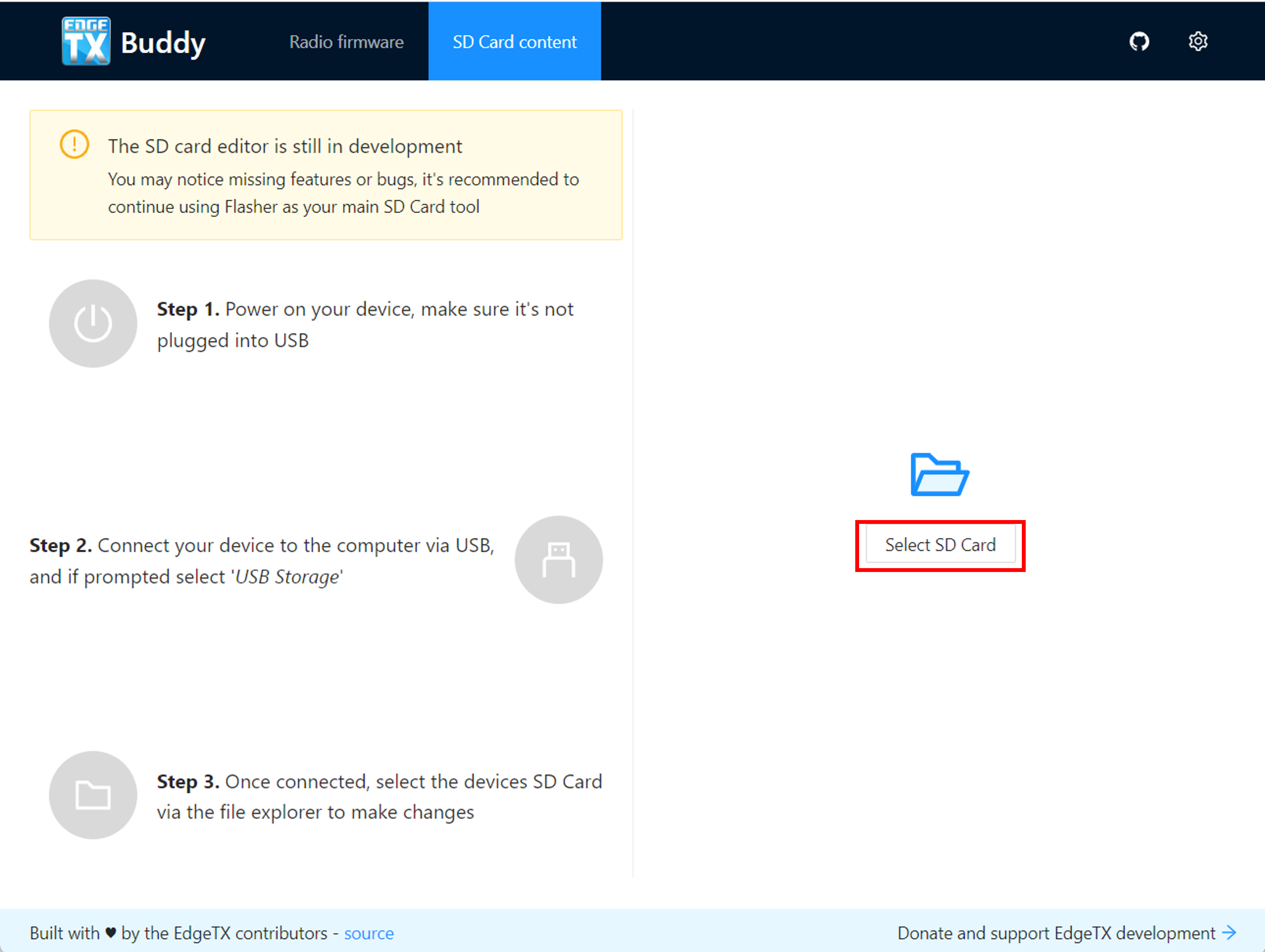
Карта памяти определится вашим компьютером как USB-накопитель, выберите его и нажмите Открыть/ОК в проводнике.
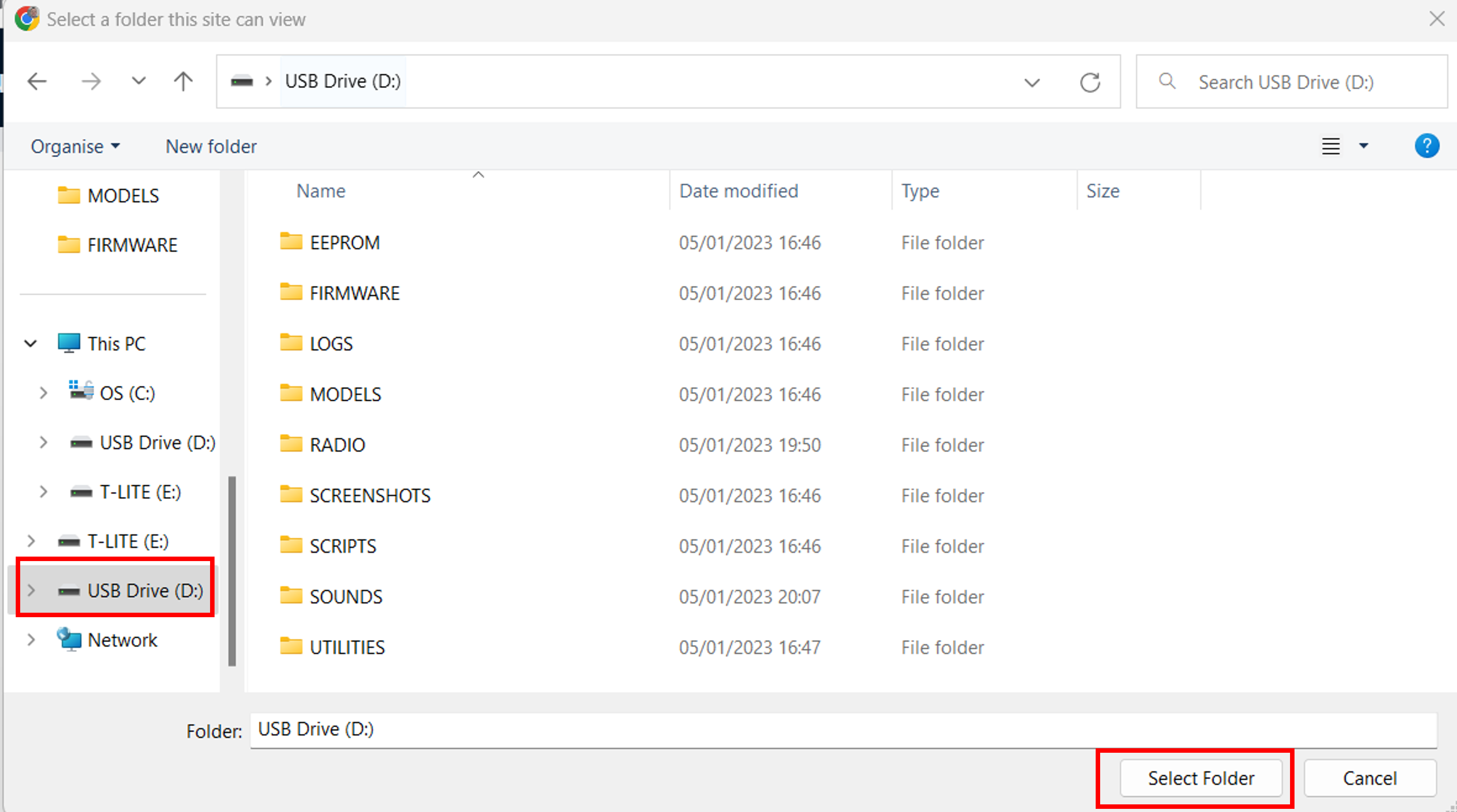
На экране "Содержимое SD-карты" ещё раз удостоверьтесь, что версия содержимого карты памяти (может незначительно отличаться от версии прошивки в последней цифре) и модель вашей аппаратуры указаны правильно, затем выберите желаемый язык озвучки и нажмите Apply Changes (Применить изменения). Появившееся всплывающее окно отобразит прогресс записи файлов на карту памяти вашего устройства, по завершении записи всплывающее окно закроется.
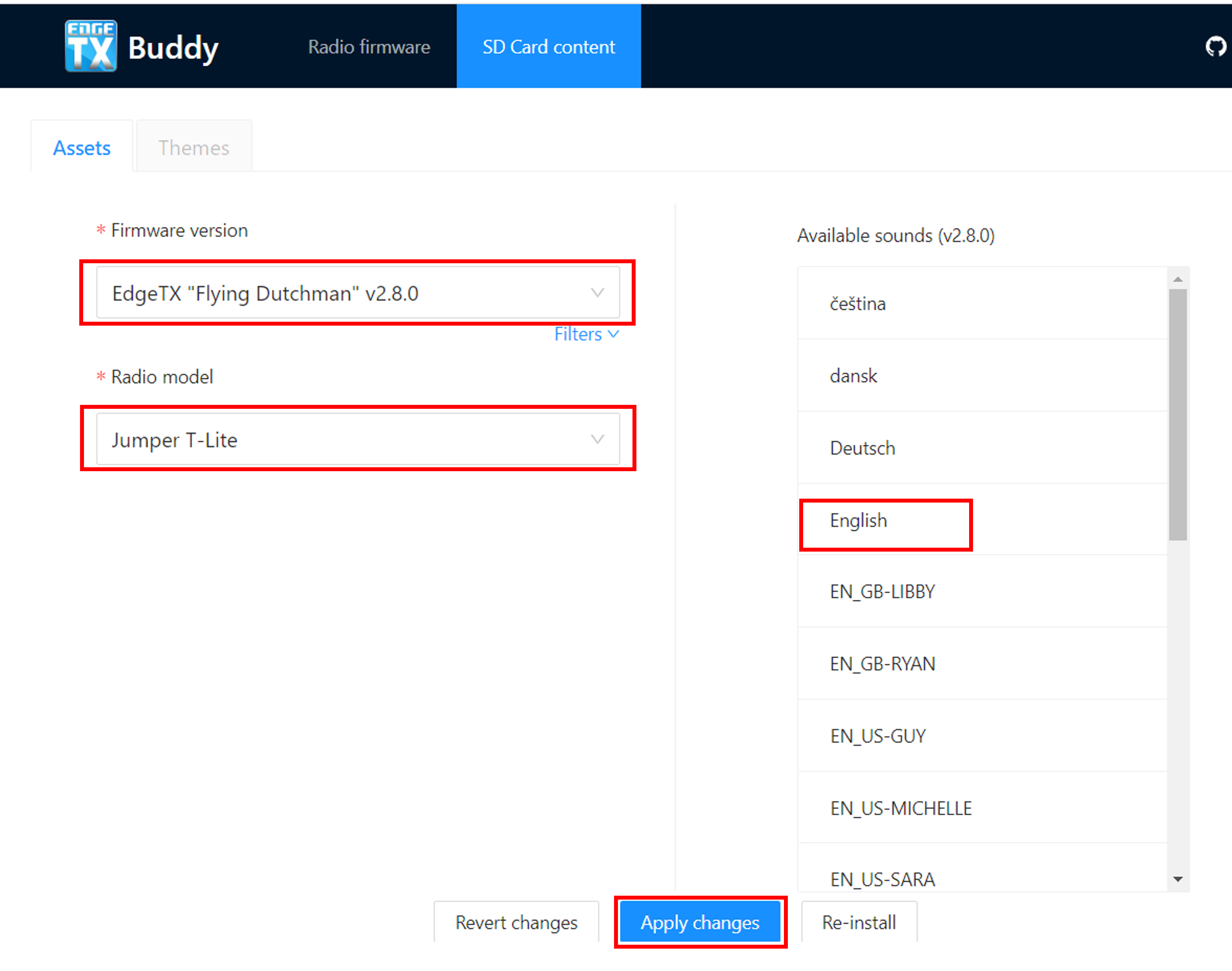
Поздравляем, вы успешно обновили EdgeTX!
Если ранее вам не удалось установить новую прошивку с помощью EdgeTX Buddy, следуйте шагам ниже для обновления прошивки с помощью загрузчика (bootloader). Оставьте вашу аппаратуру подключенной к компьютеру в режиме USB Storage ("USB Карта SD (SD)").
Обновление прошивки с помощью загрузчика
В вашем браузере с открытым EdgeTX buddy перейдите обратно на вкладку Radio Firmware (Прошивка радио).
На левой панели выберите необходимую версию EdgeTX в списке Firmware version (Версия ПО) и модель вашей аппаратуры в списке Radio model (Модель радио), затем нажмите на кнопку Download .bin (Загрузка .bin).
Когда файл прошивки загрузится, появится диалоговое окно сохранения файла. В этом окне перейдите на карту памяти аппаратуры и выберите папку Firmware, нажмите Сохранить.
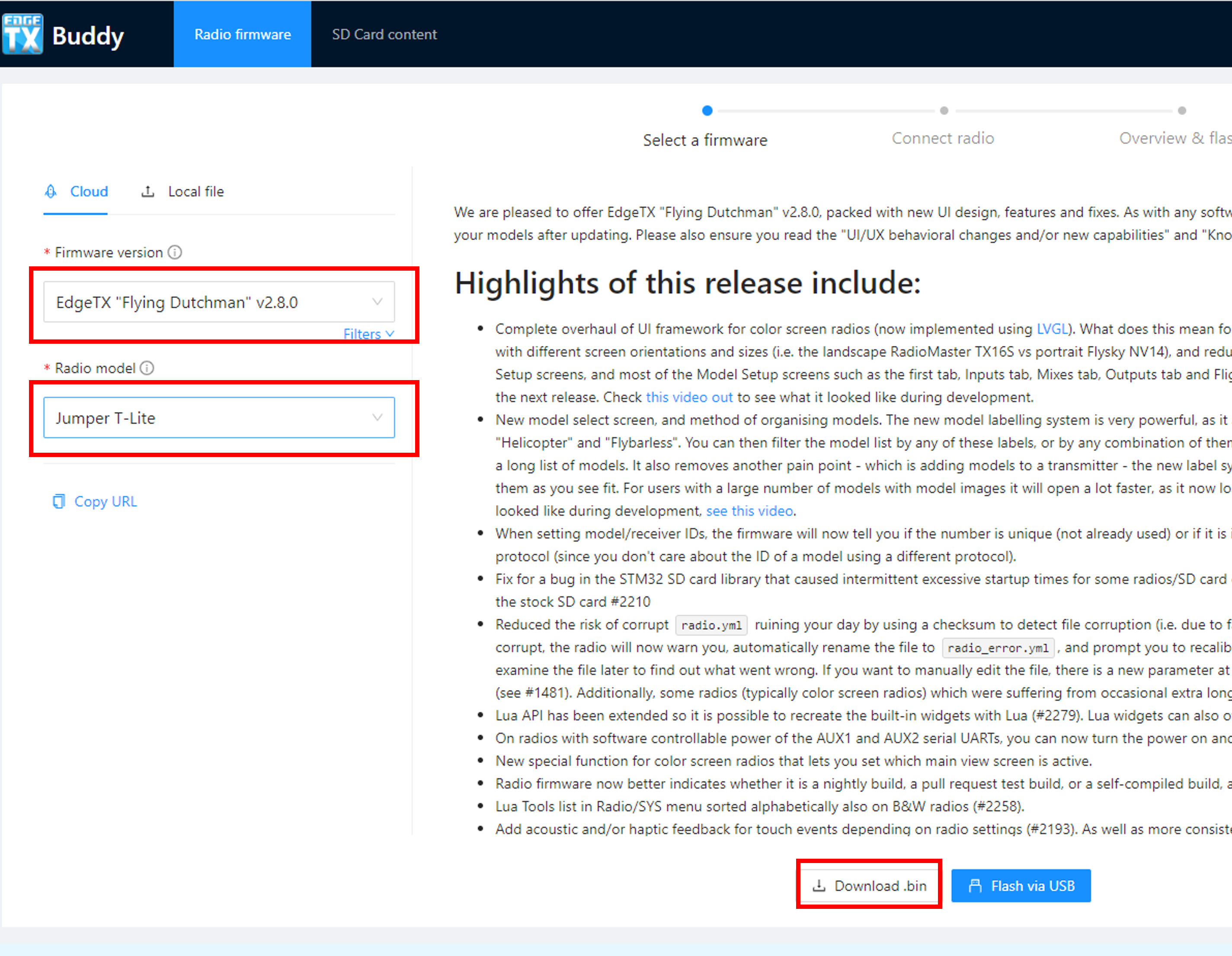
Отключите аппаратуру управления от компьютера (используйте безопасное извлечение) и выключите.
Для того чтобы включить вашу аппаратуру в режиме загрузчика3 сведите в центр горизонтальные триммеры Т4 и Т1, и одновременно зажмите кнопку включения питания до включения аппаратуры.
Вы должны увидеть экран загрузчика EdgeTX. Выберите пункт "Write Firmware" (Записать прошивку). Выберите .bin файл прошивки, который вы сохранили на карте памяти. Долгое нажатие запустит процесс установки.
После того как прошивка завершится, выберите пункт меню "Exit". Аппаратура перезапустится с обновлённой версией EdgeTX.
Поздравляем, вы успешно обновили EdgeTX!
DFU (Device Firmware Update) - "Обновление прошивки устройства", специальный низкоуровневый режим работы аппаратуры, в котором все высокоуровневые функции отключены и контроль полностью передаётся внешнему устройству (компьютеру). Позволяет полностью перезаписать встроенное программное обеспечение.
Загрузчик (bootloader) - это небольшая программа, хранящаяся в постоянной памяти устройства, которая запускается при включении устройства и отвечает за загрузку основной прошивки. Она инициализирует аппаратные компоненты (экран, нажатия кнопок), проверяет целостность основной прошивки и передаёт ей управление, а также может использоваться для обновления или восстановления системы без специального оборудования, например, через USB порт или карту памяти.
Bootloader mode (режим загрузчика) — это специальный режим работы устройства, в котором запускается только программа-загрузчик, не передавая управление основной прошивке. В этом режиме можно обновлять, переустанавливать или восстанавливать прошивку, обычно через USB порт или карту памяти, прежде чем устройство загрузится в нормальном режиме.